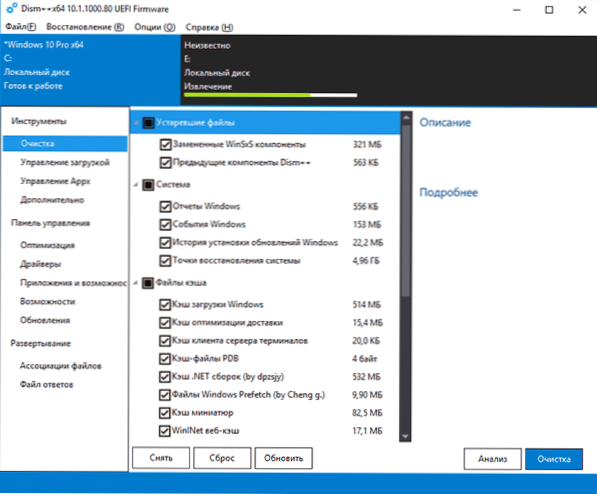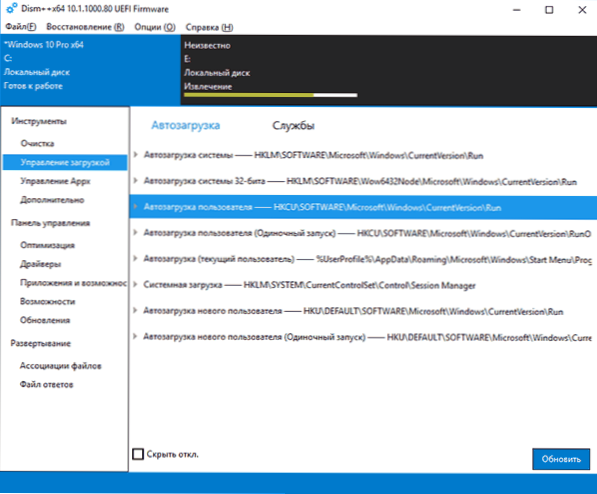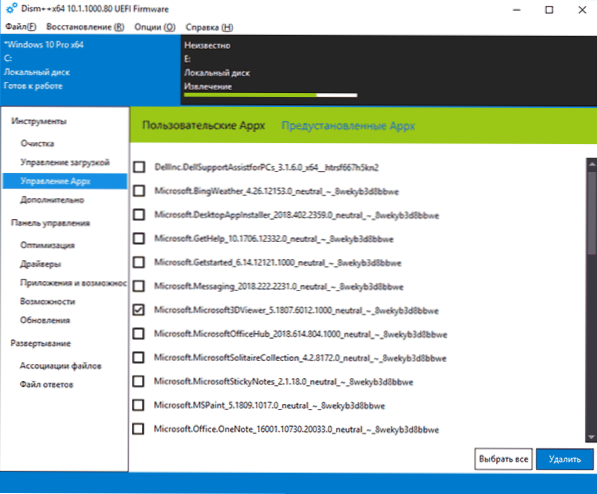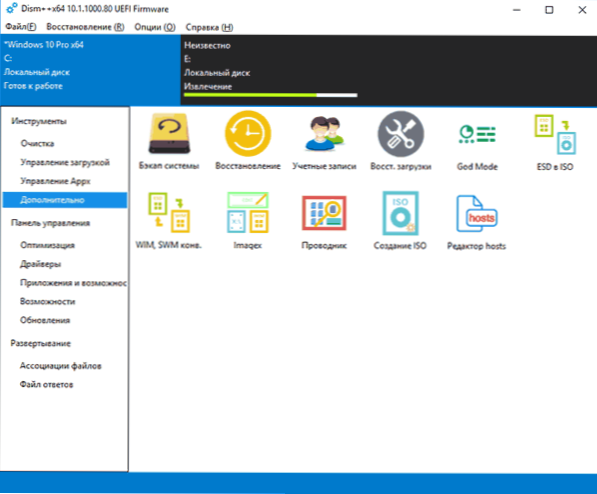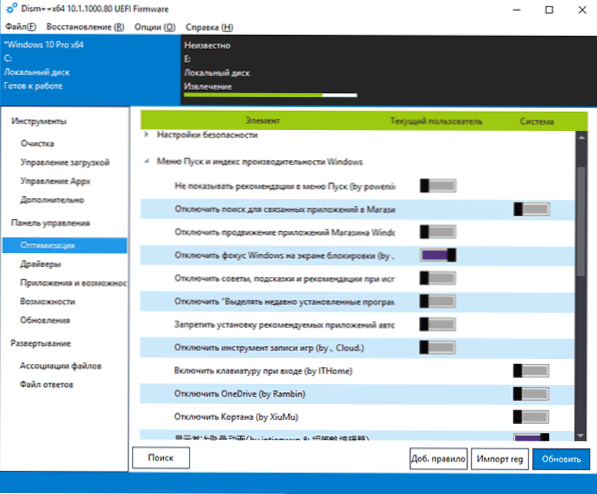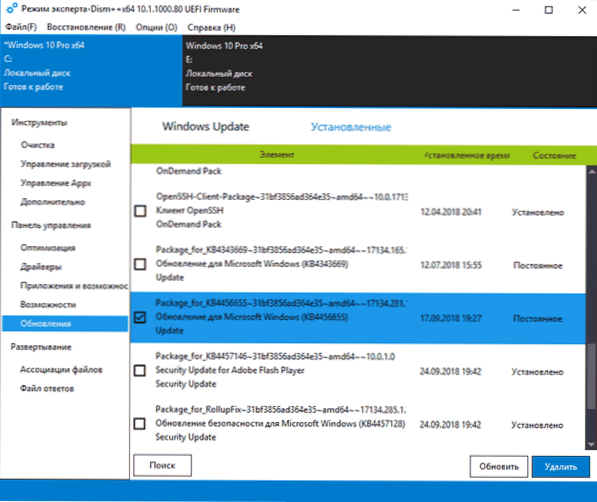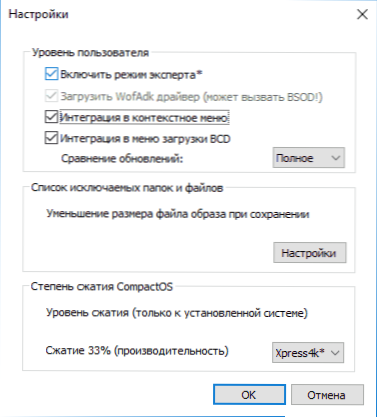Existuje pomerne málo relatívne neznámy medzi našimi bezplatnými programami, ktoré vám umožňujú pohodlne prispôsobiť Windows 10, 8.1 alebo Windows 7 a ponúknuť ďalšie nástroje pre prácu so systémom. V tomto inštrukcii o Dism ++ - jeden z takýchto programov. Ďalším nástrojom, ktorý odporúčam, je Winaero Tweaker.
Existuje pomerne málo relatívne neznámy medzi našimi bezplatnými programami, ktoré vám umožňujú pohodlne prispôsobiť Windows 10, 8.1 alebo Windows 7 a ponúknuť ďalšie nástroje pre prácu so systémom. V tomto inštrukcii o Dism ++ - jeden z takýchto programov. Ďalším nástrojom, ktorý odporúčam, je Winaero Tweaker.
Dism ++ je navrhnutý ako grafické rozhranie pre zabudovaný systémový systém Windows dism.exe, ktorý vám umožňuje vykonávať rôzne akcie týkajúce sa zálohovania a obnovy systému. To však nie sú všetky funkcie dostupné v programe.
Funkcie Dism ++
Program Dism ++ je k dispozícii s ruským jazykovým rozhraním, a preto by nemali vzniknúť ťažkosti s jeho používaním (s výnimkou niektorých nepochopiteľných funkcií začínajúcich užívateľov).
Funkcie programu sú rozdelené do sekcií "Nástroje", "Ovládací panel" a "Nasadenie". Pre čitateľa mojej stránky budú prvé dve časti najzaujímavejšie, z ktorých každá je rozdelená na podsekcie.
Väčšina prezentovaných akcií môže byť vykonaná ručne (odkazy v opise vedú k takýmto metódam), ale niekedy to možno urobiť pomocou pomôcky,kde sa zhromažďuje všetko a automaticky funguje oveľa pohodlnejšie.
nástroje
V sekcii Nástroje sa nachádzajú nasledujúce funkcie:
- čistenie - Umožňuje vyčistiť systémové priečinky a súbory systému Windows vrátane zníženia priečinka WinSxS, odstránenie starých ovládačov a dočasných súborov. Ak chcete zistiť, koľko miesta môžete uvoľniť, skontrolujte požadované položky a kliknite na položku Analýza.
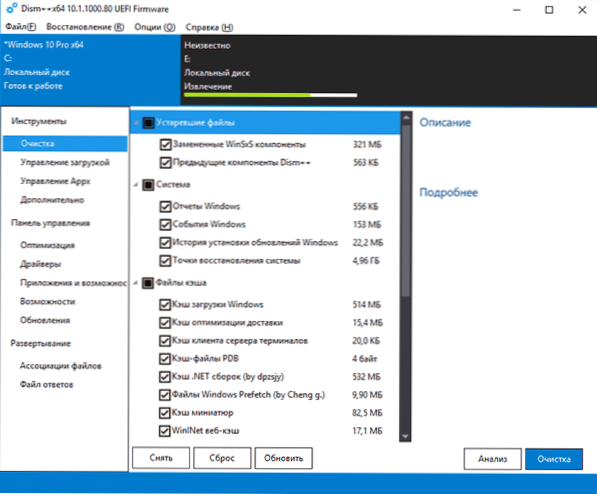
- Správa preberania - tu môžete povoliť alebo zakázať spustenie položiek z rôznych systémových umiestnení, ako aj nakonfigurovať režim spustenia služieb. V takomto prípade si môžete oddelene prezrieť systémové a užívateľské služby (vypnutie tohto systému je zvyčajne bezpečné).
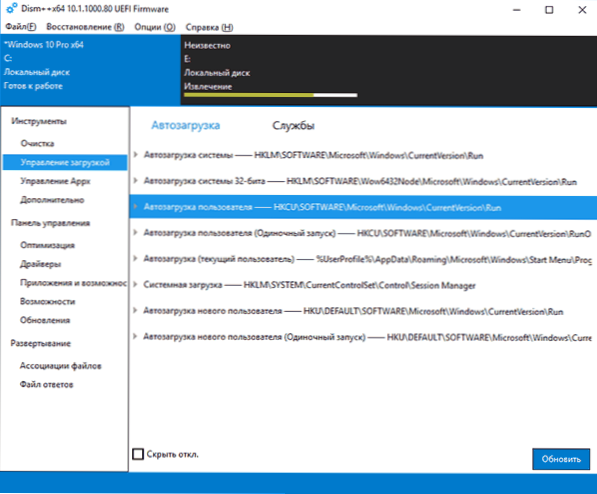
- management appx - Tu môžete odstrániť aplikácie Windows 10 vrátane zabudovaných (na karte "Predinštalovaná Appx"). Pozrite si časť Odstránenie aplikácií v systéme Windows 10.
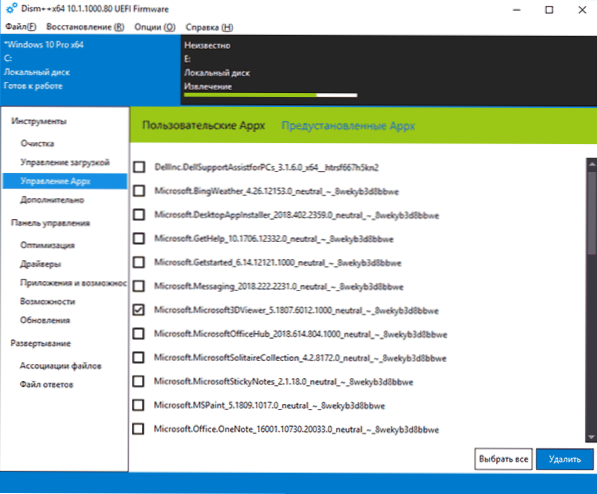
- dodatočne - možno jednu z najzaujímavejších sekcií s funkciami na vytváranie zálohovania a obnovy systému Windows, čo vám umožní obnoviť bootloader, obnoviť heslo systému, previesť ESD na ISO, vytvoriť flash disk Windows To Go, upraviť súbor hostiteľov a ďalšie.
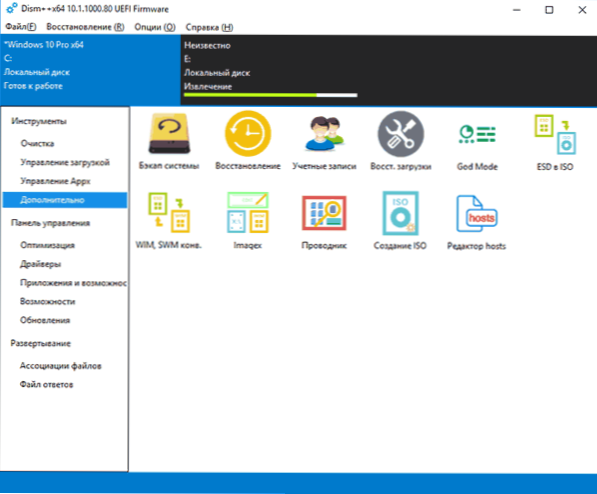
Ak chcete pracovať s poslednou časťou,najmä s funkciami obnovenia systému zo zálohy, je lepšie spustiť program v prostredí obnovenia systému Windows (o tom na konci pokynov), zatiaľ čo samotný nástroj by nemal byť na disku, ktorý sa obnovuje buď z bootovacieho disku alebo disku (môžete jednoducho dať programovú zložku na zavádzací USB flash disk, zavádzajte z tohto USB flash disku, stlačte Shift + F10 a zadajte cestu k programu na jednotke USB).
Ovládací panel
Táto časť obsahuje podsekcie:
- optimalizácia - nastavenia Windows 10, 8.1 a Windows 7, z ktorých niektoré bez programov môžu byť nakonfigurované v "Parametre" a "Ovládací panel", a pre niektoré - použite editor databázy Registry alebo miestne skupiny. Medzi zaujímavé veci patrí: odstránenie položiek kontextového menu, zablokovanie automatickej inštalácie aktualizácií, odstránenie položiek z panelu zástupcov programu Explorer, deaktivácia programu SmartScreen, deaktivácia programu Windows Defender, zakázanie brány firewall a ďalšie.
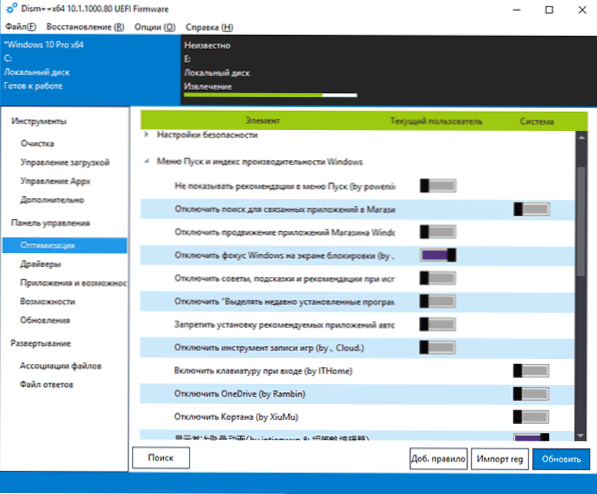
- ovládače - zoznam ovládačov so schopnosťou získať informácie o jeho polohe, verzii a veľkosti, odstrániť ovládače.
- Aplikácie a funkcie - Analóg rovnakej časti ovládacieho panela systému Windows so schopnosťou odstrániť programy, zobraziť ich veľkosti, zapnúť alebo vypnúť komponenty systému Windows.
- príležitosti - zoznam ďalších systémových funkcií systému Windows, ktoré je možné odstrániť alebo nainštalovať (pre inštaláciu vyberte možnosť Zobraziť všetko).
- aktualizácie - zoznam dostupných aktualizácií (na karte "Windows Update" po analýze) s možnosťou získať adresu URL pre aktualizácie a nainštalované balíky na karte "Instalované" s možnosťou odstránenia aktualizácií.
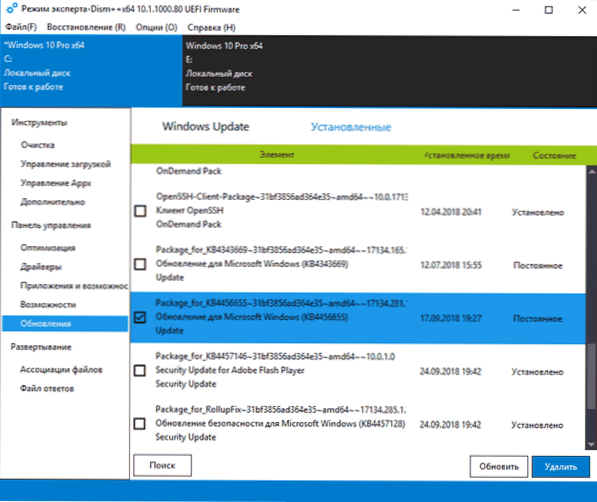
Ďalšie prvky Dism ++
V hlavnom menu nájdete niekoľko ďalších užitočných programových možností:
- Príkazy "Opraviť - skontrolovať" a "Opraviť - opraviť" vykonajú kontrolu alebo opravu systémových komponentov systému Windows rovnakým spôsobom, ako je to vykonané pomocou nástroja Dism.exe a popísané v pokynoch pre kontrolu integrity systémových súborov systému Windows.
- "Obnoviť - spustiť v prostredí obnovenia systému Windows" - reštartujte počítač a spustite Dism ++ v prostredí obnovenia, keď operačný systém nie je spustený.
- Možnosti - Nastavenia. Tu môžete pri zapnutí počítača pridať Dism ++ do ponuky. Môže to byť užitočné pre rýchly prístup k obnoveniu zavádzacieho systému alebo systému z obrázka pri spustení systému Windows.
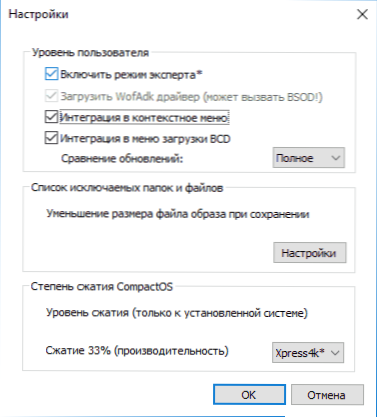
V revízii som podrobne neopisoval, ako používať niektoré z užitočných funkcií programu, ale tieto popisy zahrniem do príslušných inštrukcií,na stránkach. Vo všeobecnosti môžem odporučiť použitie Dism ++, za predpokladu, že rozumiete vykonaným akciám.
Stiahnuť Dism ++ môže byť z oficiálnych webových stránok vývojára https://www.chuyu.me/en/index.html